Слайд 2

Дата и время
Достаточно нажать Shift + Alt + D – и
дата вставится в стандартном формате «день, месяц, год». Аналогично добавляем в режиме авто время, используя для этого клавиши Shift + Alt + T.
Слайд 3

Экспресс-скриншот
И хотя скриншоты – дело быстрое, процесс их добавления в Word
можно значительно ускорить. В разделе «Вставка» найдите «Снимок». Нажав на кнопку, сможете увидеть активные окна. Кликнув по любому, получите быстрый скрин в документ.
Слайд 4
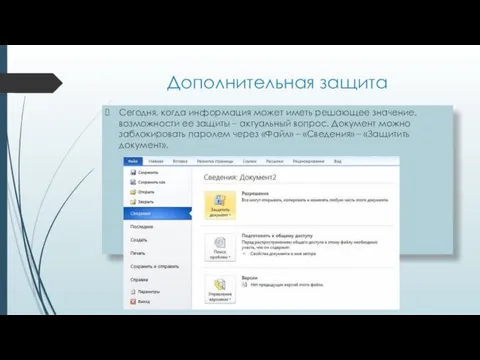
Дополнительная защита
Сегодня, когда информация может иметь решающее значение, возможности ее защиты
– актуальный вопрос. Документ можно заблокировать паролем через «Файл» – «Сведения» – «Защитить документ».
Слайд 5

Жирный кусок
Выделить крупный кусок текста, расположенный, к примеру, на трех или
более страницах, можно за пару секунд. Поставьте курсор в начало, зажмите Shift и перейдите в конец нужного куска.
Слайд 6

Открыть Word
Существует интересный трюк, как открыть программу в два клика. Нажмите
WIN + R и в открывшемся окне наберите команду winword. ОК – и вы в Word-е.
Слайд 7

Замена регистра
не обратили внимания на включенный CAPS LOCK? Нет, удалять написанное
и набирать все заново не нужно. Регистр набранного можно менять, выделив текст и нажав Shift + F3.
Слайд 8

Перевод текста на другой язык
у Microsoft есть свой фирменный переводчик Bing,
и с его помощью Word сам может переводить текст. В программе забито несколько десятков языков и 3 способа перевода. Они находятся во вкладке «Рецензирование», группе «Язык» - кнопка «Перевод».
Слайд 9
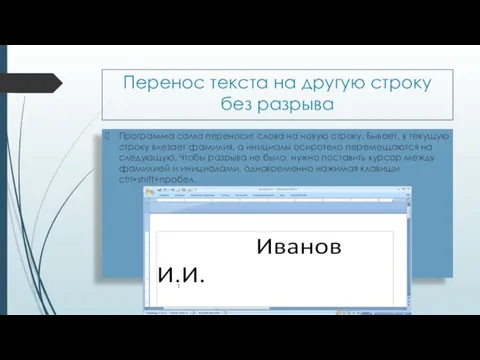
Перенос текста на другую строку без разрыва
Программа сама переносит слова на
новую строку. Бывает, в текущую строку влезает фамилия, а инициалы осиротело перемещаются на следующую. Чтобы разрыва не было, нужно поставить курсор между фамилией и инициалами, одновременно нажимая клавиши ctrl+shift+пробел.
Слайд 10

Работа с текстом
Ctrl + B - жирный текст
Ctrl + U -
подчеркнутый текст
Ctrl + I – курсив.
Ctrl+Shift+! – увеличить шрифт выделенного текста
Сtrl+R – выровнять по правому краю
Сtrl+L – выровнять по левому краю
Сtrl+E – выровнять по центру
Сtrl+J – выровнять по ширине


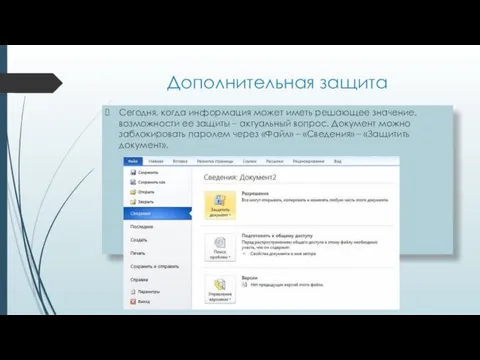




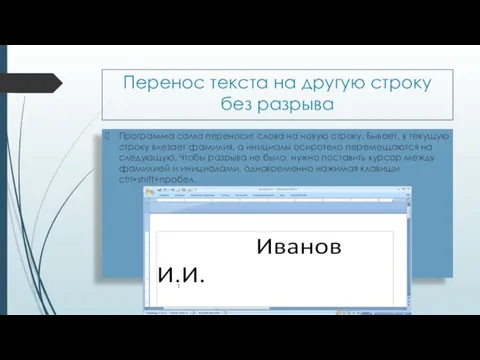

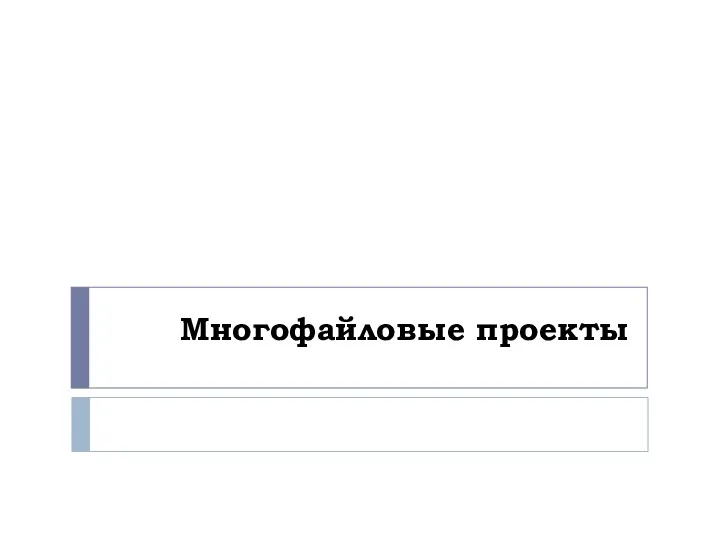 Многофайловые проекты
Многофайловые проекты Английский язык 2 класс, урок 4
Английский язык 2 класс, урок 4 Інформатика. Комплексна практична робота: Комп'ютерні презентації та публікації. (10 клас)
Інформатика. Комплексна практична робота: Комп'ютерні презентації та публікації. (10 клас) Игровые методы в преподавании информатики
Игровые методы в преподавании информатики Методические основы геометрического моделирования в SolidWorks
Методические основы геометрического моделирования в SolidWorks Компьютерная графика и дизайн
Компьютерная графика и дизайн Алгоритмизация и программирование на языке Pascal
Алгоритмизация и программирование на языке Pascal Безопасный интернет
Безопасный интернет Администрирование баз данных
Администрирование баз данных Бездротові мережі
Бездротові мережі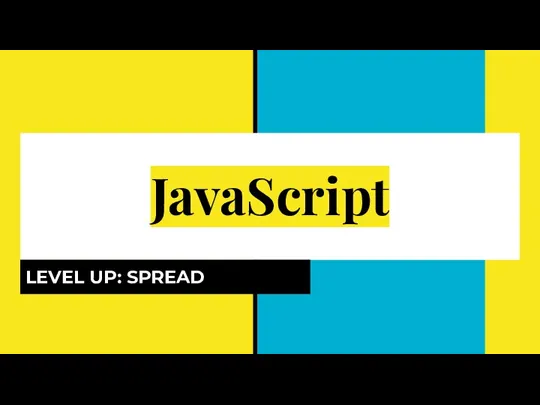 JavaScript. Spread operator
JavaScript. Spread operator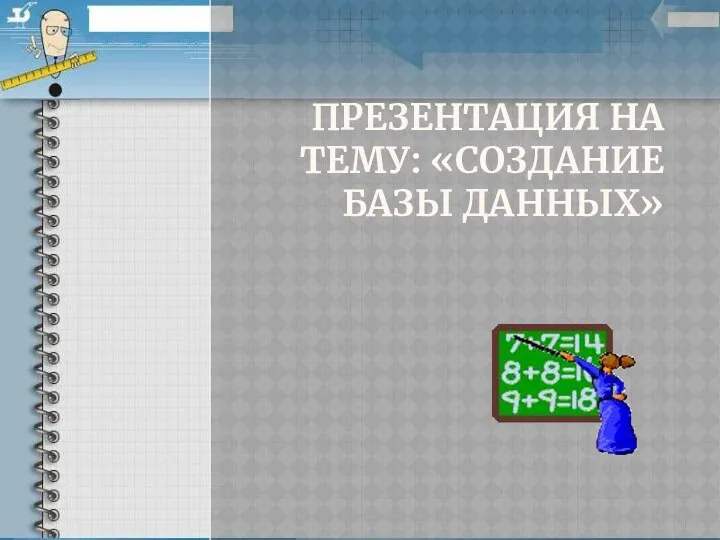 База данных
База данных Использование сети интернет и социальных сетей в катехизаторской деятельности
Использование сети интернет и социальных сетей в катехизаторской деятельности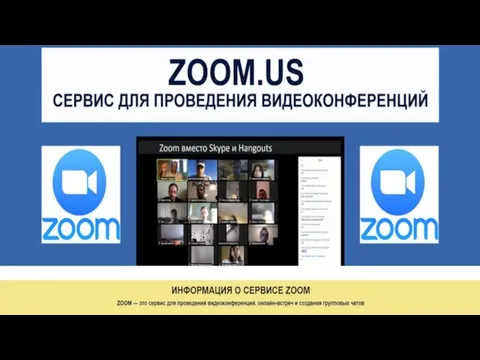 Инструкция Zoom (1)
Инструкция Zoom (1)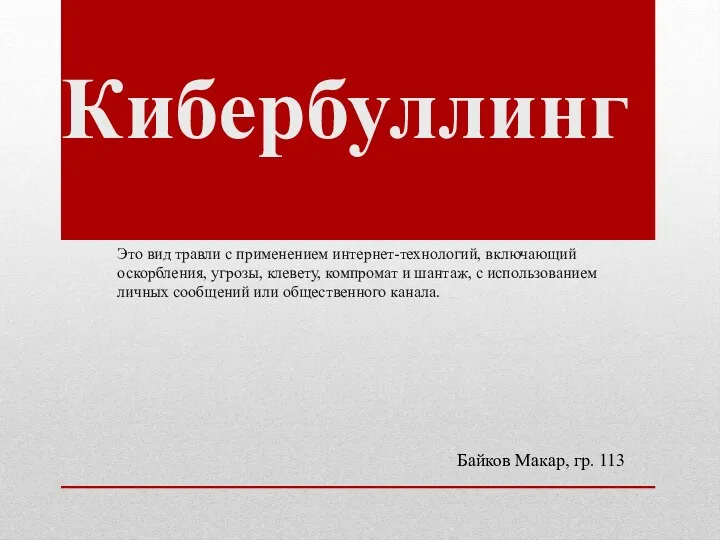 Кибербуллинг в социальных сетях
Кибербуллинг в социальных сетях Инструкция по оплате услуг УК Комфортный дом через сервис
Инструкция по оплате услуг УК Комфортный дом через сервис Электронные таблицы MS Excel
Электронные таблицы MS Excel Техническое задание на создание автоматизированной системы
Техническое задание на создание автоматизированной системы Мобильное приложение Cистема - 112 МО
Мобильное приложение Cистема - 112 МО Понятие объекта
Понятие объекта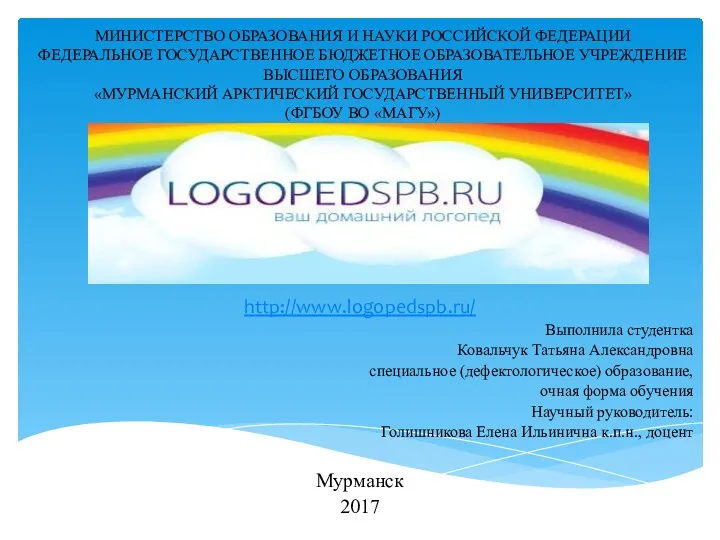 Сайт LOGOPEDSPB.RU. Ваш домашний логопед
Сайт LOGOPEDSPB.RU. Ваш домашний логопед Macroscop. Интеграции СКУД
Macroscop. Интеграции СКУД Программирование линейных алгоритмов. Начала программирования. Информатика. 8 класс
Программирование линейных алгоритмов. Начала программирования. Информатика. 8 класс Тезаурус по теме Безопасный интернет
Тезаурус по теме Безопасный интернет Cервер аутентификации Kerberos
Cервер аутентификации Kerberos Спам и защита от него
Спам и защита от него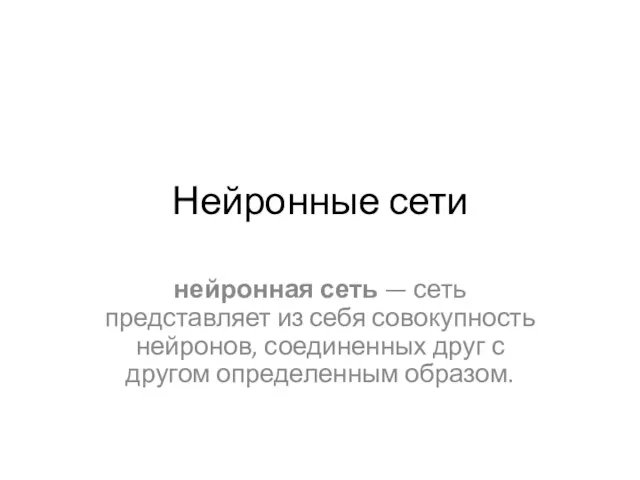 Нейронные сети
Нейронные сети Музыкальные супергерои. Игра
Музыкальные супергерои. Игра